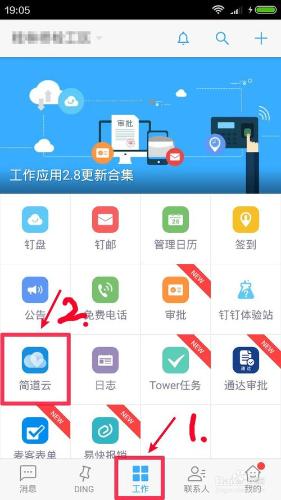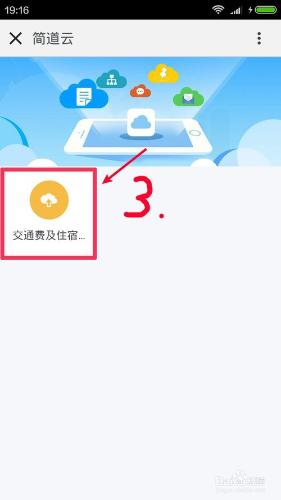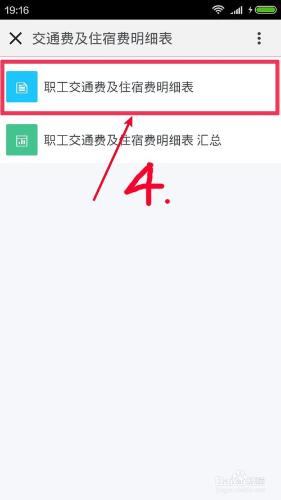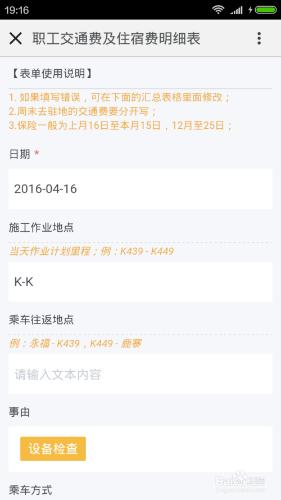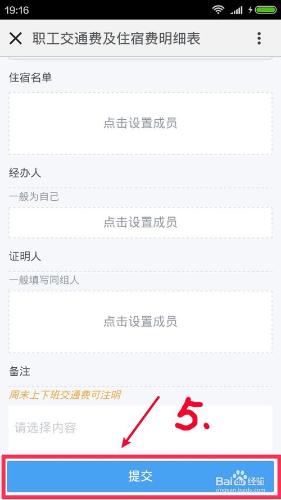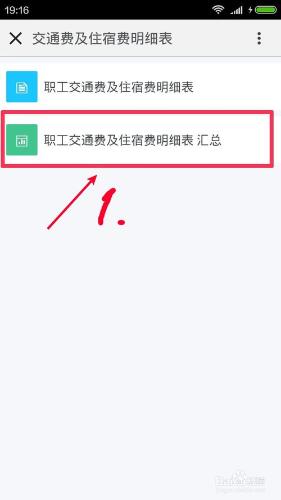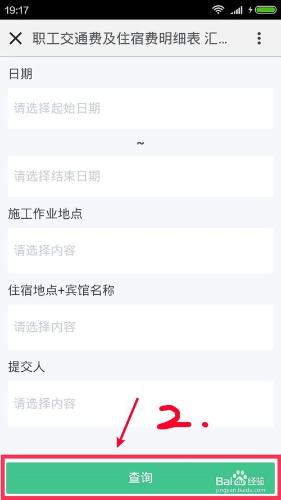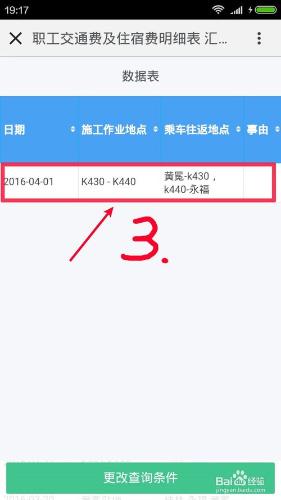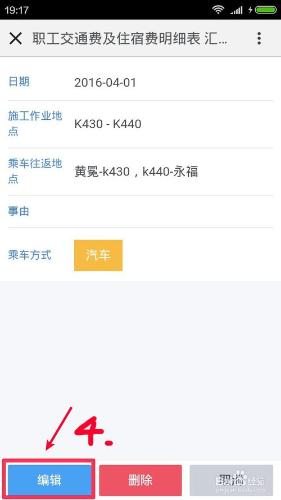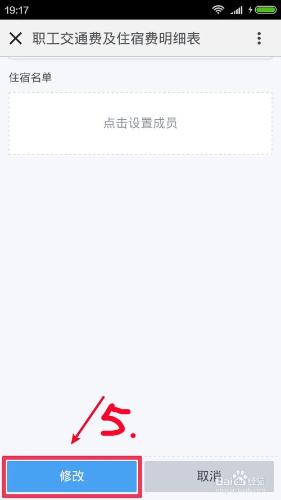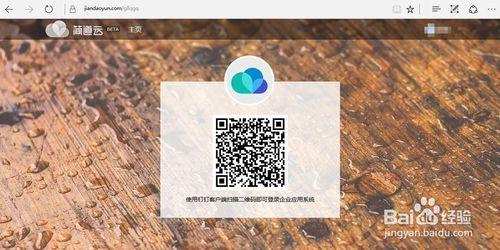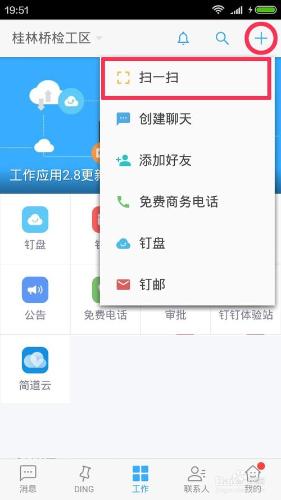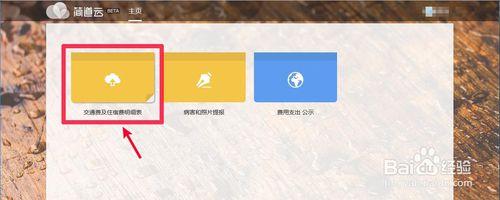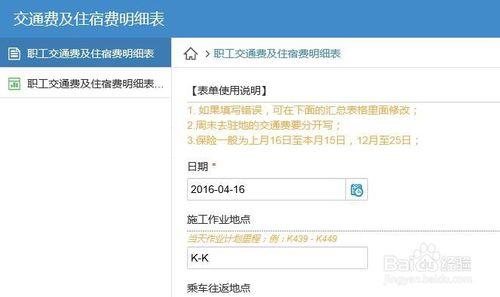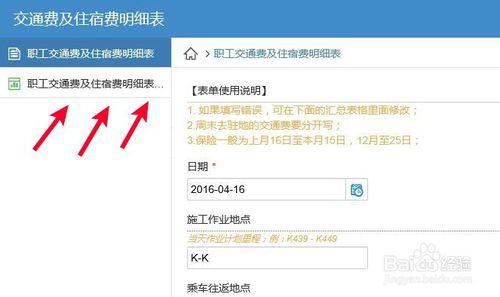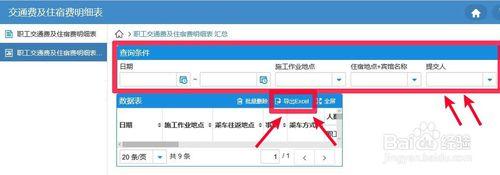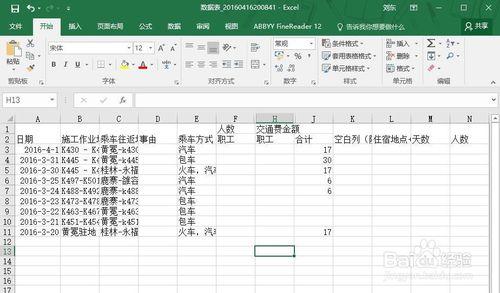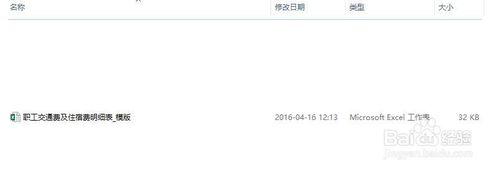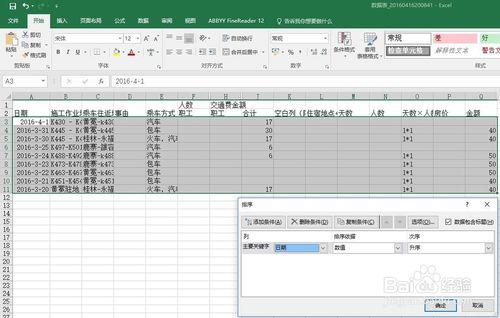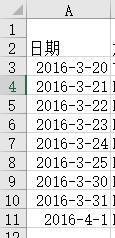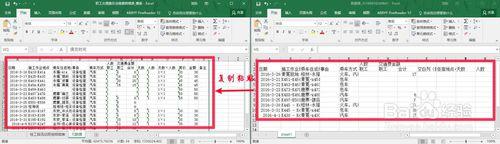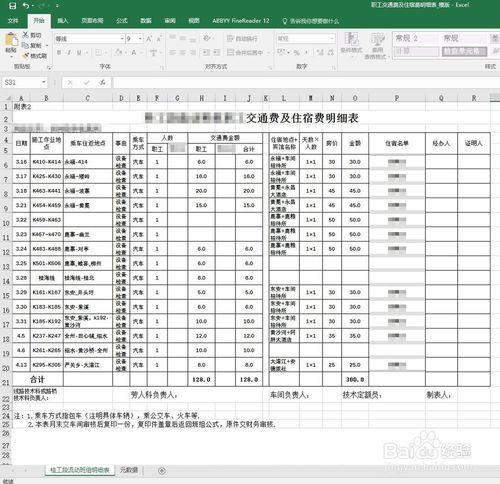看著我的小夥伴們做個表格就那麼辛苦,因而把常用的技巧記錄下來;
指導我的朋友們如何簡潔快捷的做《職工交通費及住宿費明細表》;
其次,其他專業的小夥伴們也可以在具體的案例中學習如何運用各類辦公軟體和工具,高效的開展工作中遇到的具體問題;
最後,本片技巧有一定的專業性,需要學習的人有一定的基礎;
這些技巧的展示權當作拋磚引玉吧,希望大神有更好的技巧可以互相交流,進而做的更好!
工具/原料
辦公軟體
一、資料收集
開啟軟體;
點選進入【工作】;
接著進入表單;
點選進入【交通費及住宿費明細表】;
點選進入【職工交通費及住宿費明細表】;
根據每天的具體情況逐項填寫資料;
有些已經預設填好就不用填寫了;
填寫完畢點選【提交】;
即完成了資料的儲存;
二、修改填寫錯誤的資料
下面介紹資料填寫錯誤如何修改;
返回到【交通費及住宿費明細表】頁面;
點選進入【職工交通費及住宿費明細表 彙總】;
可以選擇要查詢的條件;
也可以直接點選【查詢】查閱全部資料;
點選進入【要修改的資料】;
點選【編輯】;
當然如果此條資料不想要了,那麼也可以點選旁邊的【刪除】按鈕來刪除此條資料;
編輯完成之後點選【修改】;即完成此條資料的修改;
三、匯出資料
首先要進入後臺匯出輸入的資料;
後臺資料管理網址:https://jiandaoyun.com/gllqgq
把網址複製到瀏覽器位址列進入即可;
掃描二維碼登入即可;
當然了,其他人是進不去的,這只是個例子,只有企業內部人員方可進入;
什麼?掃一掃在哪?
請看下圖!!!
右上角的小加號裡面;
掃描進入之後,點選進入【交通費及住宿費明細表】;
這個表單就是方才在手機錄入資料的那張表單,當然,如果有電腦也可以在電腦上錄入資料;
但是我們要進入到下面的那個表格裡面【職工交通費及住宿費明細表 彙總】;
可以根據條件查詢自己想要得到的資料;
然後點選【匯出Excel】即可得到原始資料;
開啟Excel即可看到所填的原始資料;
四、套入模版
匯出的資料格式一般行高、列寬、字型、大小等內容不符合提交的要求,因而需要處理一下;
我這裡已經做好了一個模版,帶入即可;
首先要把原始資料按照【日期】排序;
點選【自定義排序】;
按照如何所示選擇,記得勾選【資料包含標題】;
然後點選【確定】;
資料便按照日期排序了;
把排好序的資料複製貼上到模版的【元資料】裡面即可;
最後在【明細表】裡面就可以看到整齊有序的資料了;
剛好可以在A4紙打印出來使用的!
注意事項
需要了解這些提高生產力的軟體如何使用,有一定的基礎;
具體操作很簡單的,只是要按照經驗的格式一步一步的說明,寫出來就多了;